第1章 はじめて触れるC#:連載 改訂版 C#入門(1/2 ページ)
理屈はさておき、まずは簡単なプログラムを1本、Visual Studio .NETとC#で作成して実行してみよう。取り急ぎは、習うより慣れろである。
本記事は、(株)技術評論社が発行する書籍『新プログラミング環境 C#がわかる+使える』から許可を得て転載したものです。同書籍に関する詳しい情報については、本記事の最後に掲載しています。
理屈はさておき、まずは簡単なプログラムを1本、C#で作成して実行してみよう。まずは、習うより慣れろである。
1-1 C#で「Hello World!」
何はさておき、C#で簡単なプログラムを作成してみよう。
まず、Visual Studio .NETを開こう。
Fig.1-1のウィンドウの内容は、筆者が使用中のものなので、ほかの方々は同じ内容になっていないと思う。このページは、Webブラウザのように、色違いの文字に下線が入ることで、機能に対するリンクが表現されている。ここで使うのは、この中で[新しいプロジェクト]だけなので、ほかの項目はすべて無視してよい。では、さっそく、[新しいプロジェクト]をクリックしてみよう。Fig.1-2のダイアログボックスが現れる。
これは、新しいプロジェクトを作成する際に、用意された多数のテンプレートのどれを選ぶか選択するためのものである。ここで、以下の項目を確実に選択していただきたい。
- [プロジェクトの種類]では[Visual C#プロジェクト]を選択((1))
- [テンプレート]では[コンソールアプリケーション]を選択((2))
- [プロジェクト名]は好きな名前に書き換えてよい((3))
- [場所]ではプロジェクトのファイルを保存したい場所を確実に選ぶ((4))
ここではC#以外の言語のプロジェクトも選択できるので、間違えずにC#を選ぼう。また、C#はさまざまな目的のプログラム作成に利用できるため、テンプレートも多い。違うテンプレートを選ぶと、意図どおりの結果にならないので注意しよう。ここで選んだ[コンソールアプリケーション]とはコマンドラインで動作するプログラムのことである。ここでは、最も単純であるという理由で選択したが、特にコマンドラインでの操作が必要となるわけではないので、コマンドラインの使い方が分からない人も安心してほしい。
以上の条件をすべて指定したら[OK]ボタンをクリックしよう。するとFig.1-3のようにプロジェクトが生成され、ソース・コードが編集状態になる。
いろいろな情報が表示されているが、当面はソース・コードの編集機能だけ分かればよい。ここでは、[class1.cs]タブの中に見えているソース・コードだけ扱うことにしよう。
自動生成されたソース・コードは、主に以下の3つの機能を生成している。
- Class1という名前のクラス
- Class1クラスのコンストラクタ(内容は空)
- プログラムが最初にスタートすべきメソッドであるMainメソッド
本章のサンプルでは、Class1クラスは単なるダミーの入れ物としてしか機能しないので、形式を整えるために入っているだけと思ってよい。
このプログラムをビルドして実行すると、Mainメソッドが実行される。だから、何はともあれ、最初に実行させたいコードはMainメソッドの中に記述する。この例では、「static void Main(string[] args)」と書かれた行の後に続く「{}」の内側が、そのための場所だ。C#では「//」から後、行末までコメントになるので、「TODO:」などが書かれた行はすべてコメントである。
では、実際に自分でコードを書き加えてみよう。「// TODO: アプリケーションを開始するコードをここに追加してください。」というコメント部分は、利用者自身のコードを追加してくれという意味なので、このコメントを削除して、代わりに自分でコードを書き込む。
一番単純に文字列を出力するには、ConsoleクラスのWriteLineメソッドを使う。これは、コンソールつまりコマンド・プロンプトのウィンドウに対して、引数の文字列を出力するものである。そして、文字列の出力後に改行を行う。
つまり、出力させる文字列が「Hello World!」なら、「Console.WriteLine("Hello World!");」という行を記述してやるのである。括弧や最後のセミコロンはC#のお約束として記述しなければならない。Fig.1-4が実際にこの行を書き込んだ例である。
このソース・コードから実行ファイルを作るためには、[ビルド]メニューの[ソリューションのビルド]を選ぶ。エラーがあれば、[タスク一覧]に表示される。エラーが出ていなければ、実行できる。そのまま実行すると一瞬で実行が終わって結果が見えないので、「}」の行をクリックして[F9]キーを押してブレークポイントを設定しておく。そして、[F5]キーで実行すれば結果はFig.1-5のとおりになる。
Copyright© Digital Advantage Corp. All Rights Reserved.

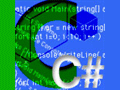
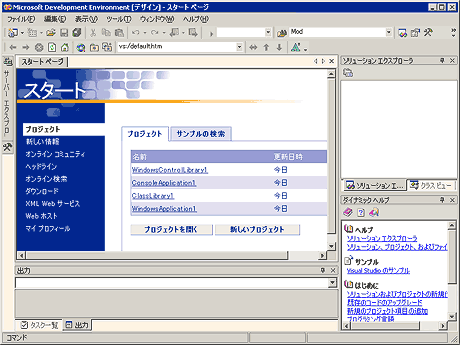
 Fig.1-2
Fig.1-2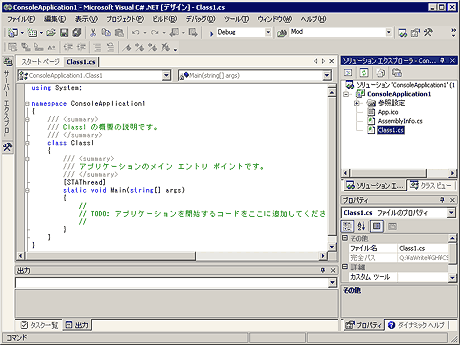
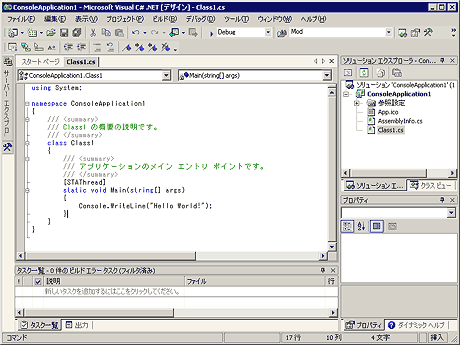
 Fig.1-5
Fig.1-5



